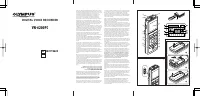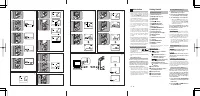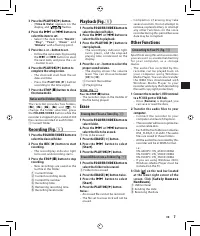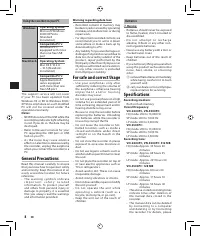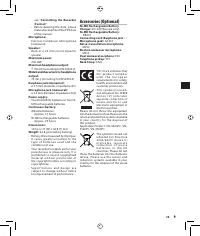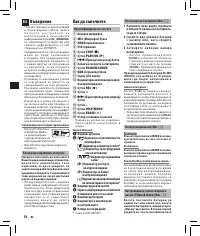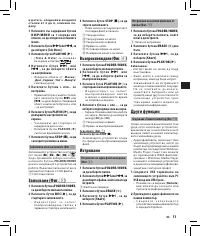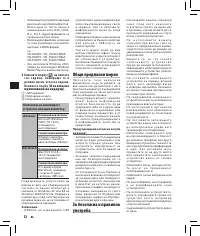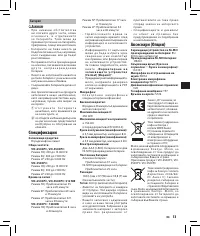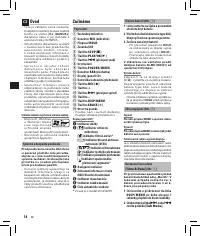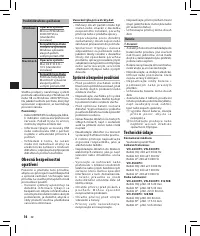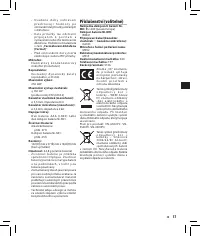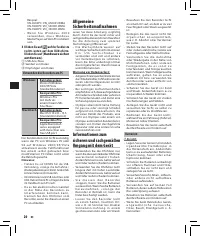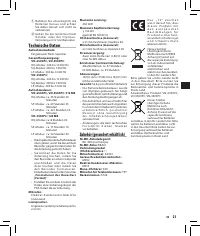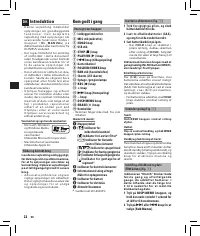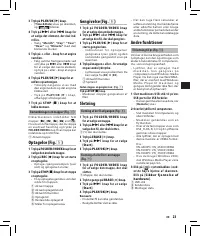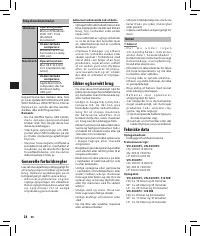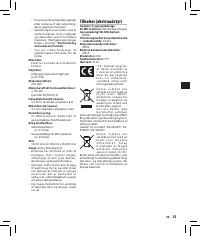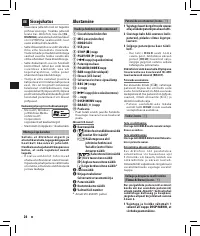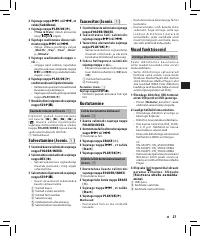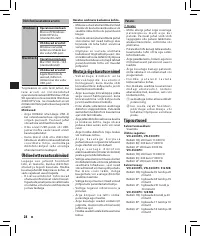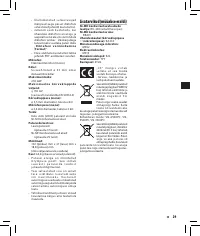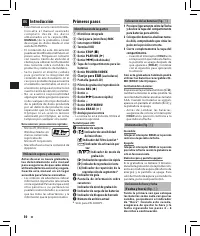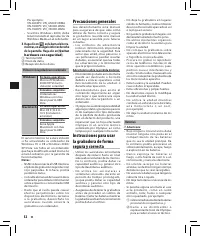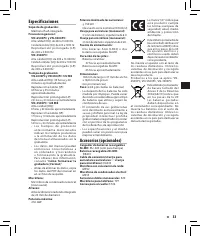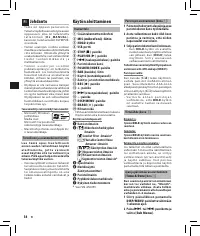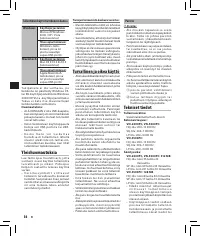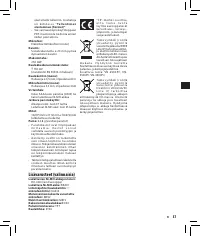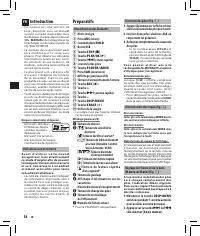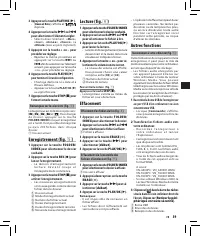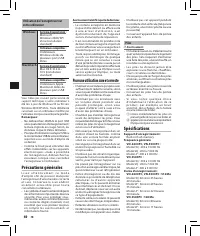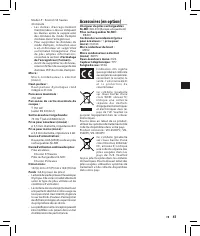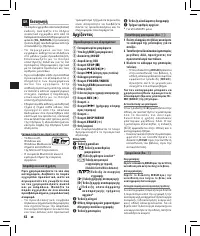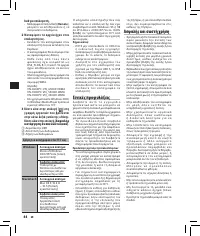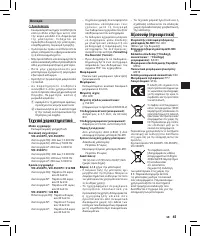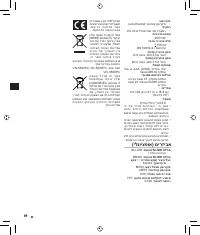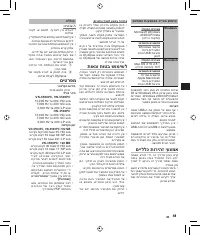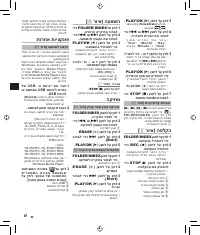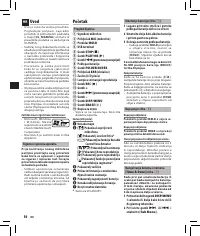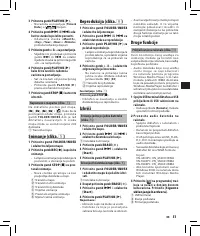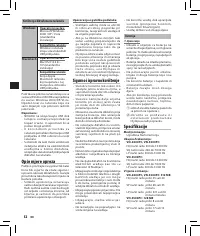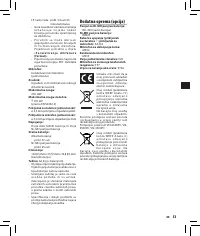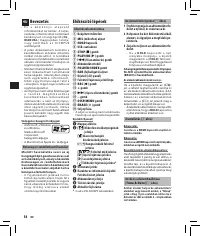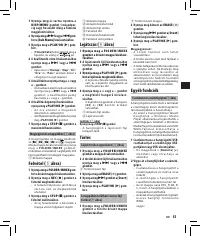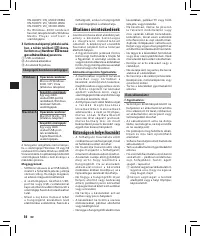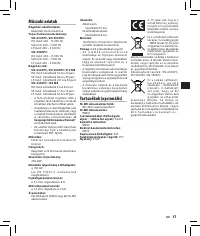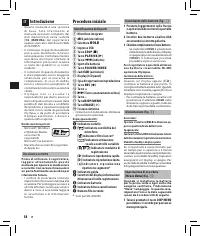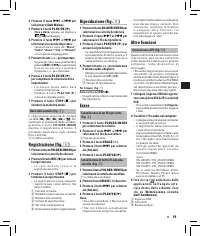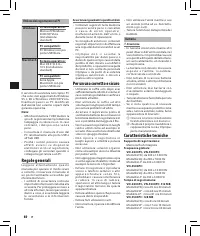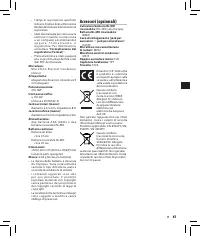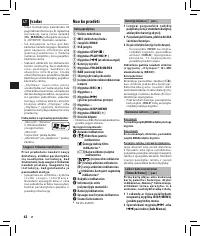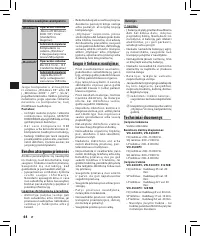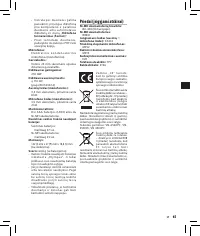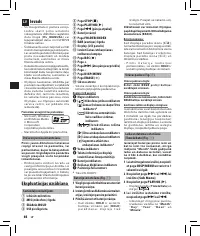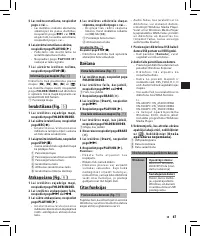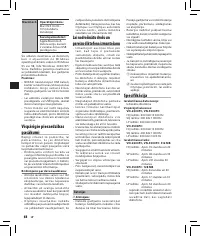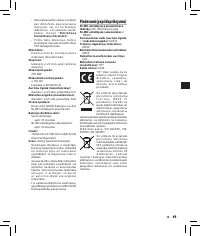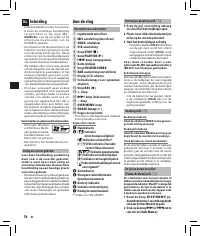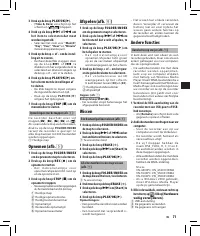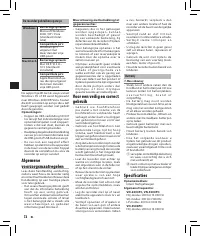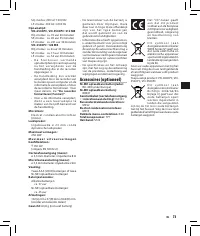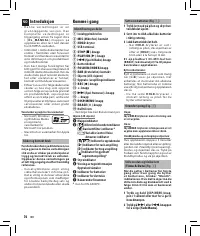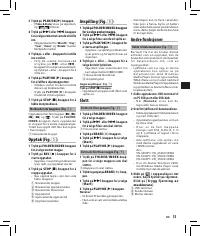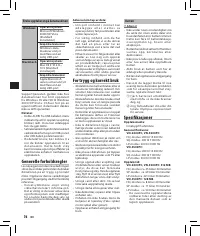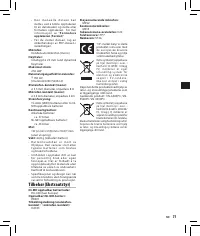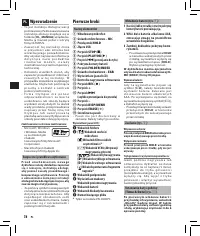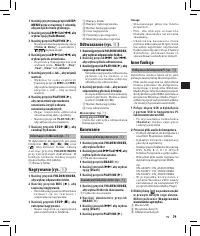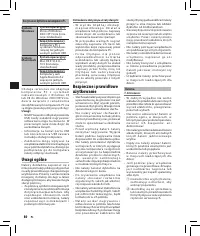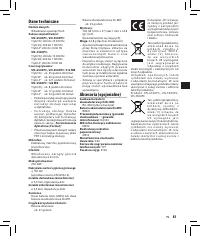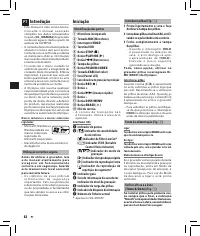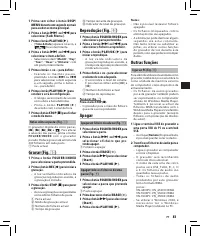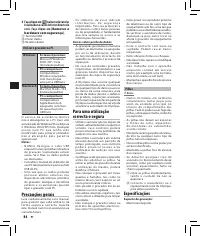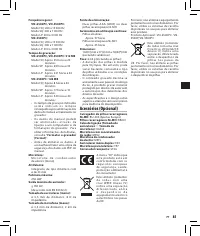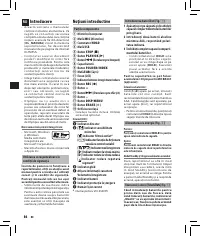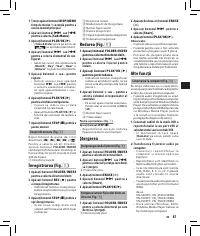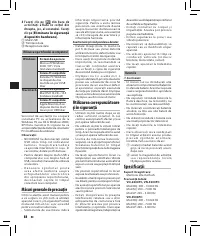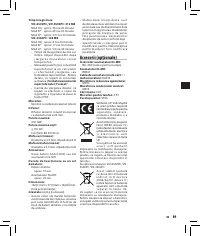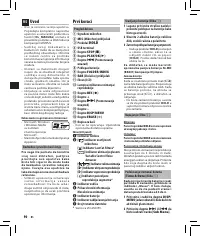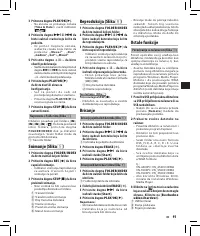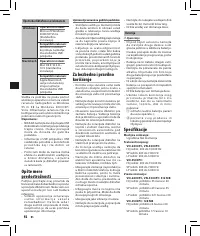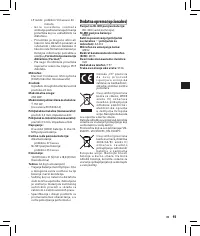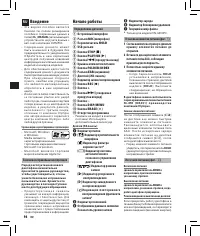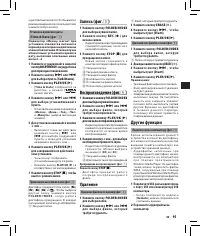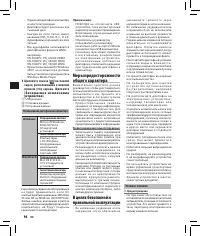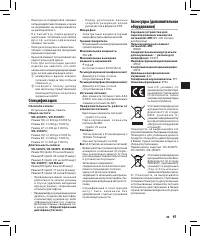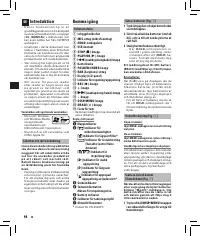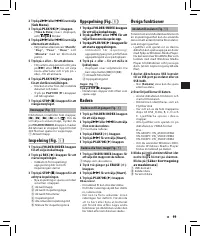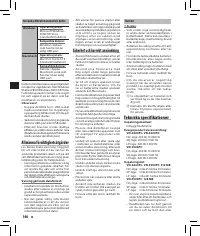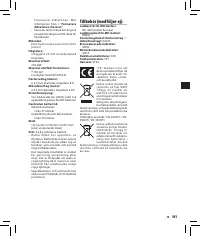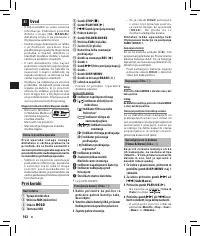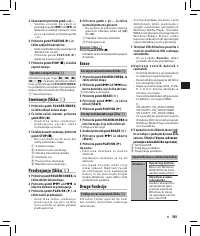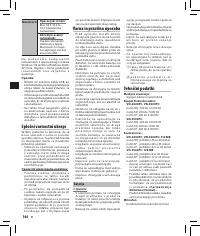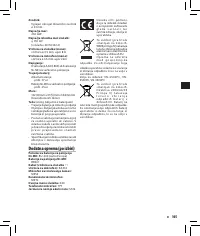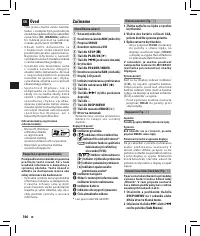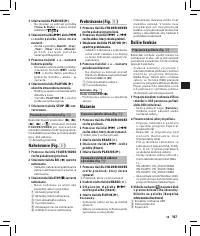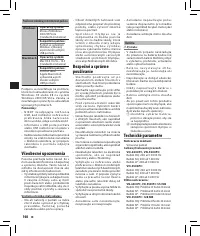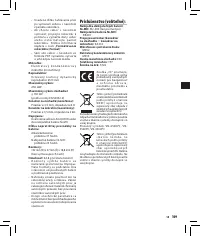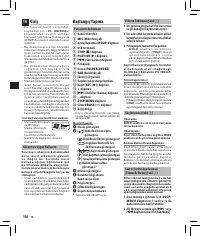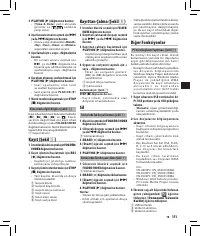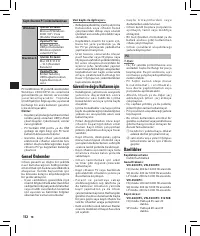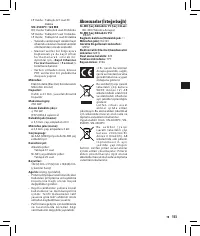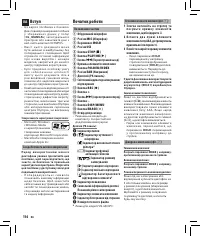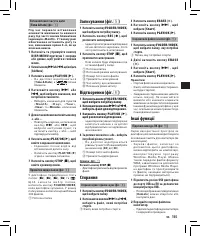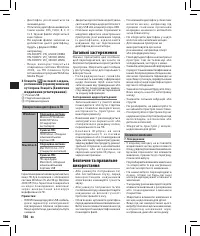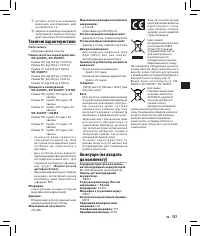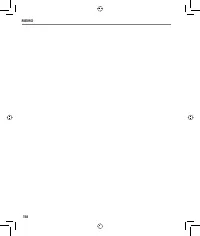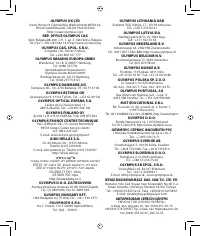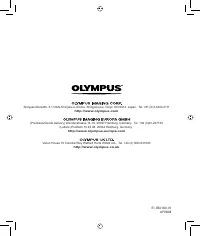Диктофоны Olympus VN-6200PC - инструкция пользователя по применению, эксплуатации и установке на русском языке. Мы надеемся, она поможет вам решить возникшие у вас вопросы при эксплуатации техники.
Если остались вопросы, задайте их в комментариях после инструкции.
"Загружаем инструкцию", означает, что нужно подождать пока файл загрузится и можно будет его читать онлайн. Некоторые инструкции очень большие и время их появления зависит от вашей скорости интернета.
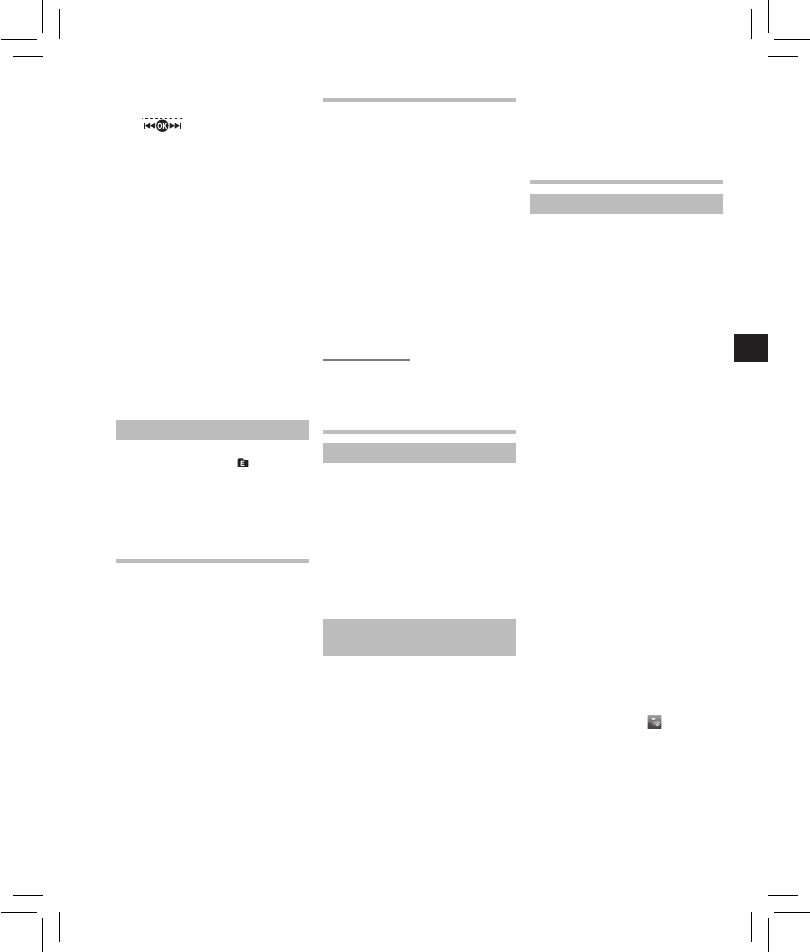
15
CZ
3
Stiskněte tlačítko
PLAY/OK
(
`
).
• Na displeji se zobrazí nastavení
[
Time & Date
]; bude blikat znak
[
].
4
Pomocí tlačítka
9
nebo
0
zvolte
položku, kterou chcete nastavit.
• Pomocí blikajícího bodu v yberte
možnost „
Month
“, „
Day
“, „
Year
“,
„
Hour
“ nebo „
Minute
“.
5
Pomocí tlačítek
+
nebo
–
proveď te
nastavení.
• S t e j n ý m p o s t u p e m p o m o c í
tlačítek
9
a
0
z volte další
p o l o ž k u a p o m o c í t l a č í t e k + a
– proveďte nastavení.
6
Stisknutím tlačítka
PLAY/OK
(
`
)
ukončíte obrazovku nastavení.
• Hodiny se spustí od nastaveného
data a času.
• Stisk něte tlačítko
PL AY/OK
(
`
)
podle časového signálu.
7
S t i s k n u t í m t l a č í t k a
S T O P
(
4
)
ukončete režim nabídky.
Informace o složkách (Obr.
4
)
Dik t afon má k disp ozici p ět složek ,
[
F
] , [
G
] , [
H
] , [
I
] a [
] . Chcete - li
změnit v ýběr složk y, stiskněte tlačítko
F O L D E R
/
I N D E X
v e c h v í l i , k d y j e
diktafon zastaven. Do každé složk y lze
uložit celkem až 200 souborů.
1
Aktuální složka
Nahrávání (Obr.
5
)
1
Pomoc í t l ač ít k a
FO LDER
/
INDE X
zvolte požadovanou složku.
2
Stisknutím tlačítka
REC
(
s
) zahájíte
nahrávání.
• Indikátor nahrávání/přehrávání se
rozsvítí červeně a nahrávání bude
zahájeno.
3
S t i s k n u t í m t l a č í t k a
S T O P
(
4
)
ukončíte nahrávání.
• N o vé z á z n a my b u d o u u l o ž e ny
jako poslední soubor ve složce.
1
Aktuální složka
2
Aktuální režim nahrávání
3
Číslo aktuálního souboru
4
Doba nahrávání
5
Zbý vající délka záznamu
6
Měřič úrovně nahrávání
Přehrávání (Obr.
6
)
1
Pomoc í t l ač ít k a
FO LDER
/
INDE X
zvolte požadovanou složku.
2
Pomocí tlačítka
9
nebo
0
zvolte soubor, který chcete přehrát.
3
Stisknutím tlačítka
PLAY/OK
(
`
)
zahajte přehrávání.
• Indik átor nahrávání /přehrávání
se rozsvítí zeleně a na displeji se
zobrazí údaj o uplynulém čase.
4
P o m o c í t l a č í t k a + n e b o - z v o l t e
požadovanou hlasitost.
• N a d i s p l e j i s e z o b r a z í ú r o v e ň
hlasitosti. Lze volit v rozmezí [
00
]
až [
30
].
1
Číslo aktuálního souboru
2
Čas přehrávání
Zastavení: (Obr.
7
)
Stiskněte tlačítko
STOP
(
4
).
• D i k t a f o n u k o n č í p ř e h r á v á n í
uprostřed souboru.
Mazání
Mazání jednotlivých souborů (Obr.
8
)
1
Pomoc í t l ač ít k a
FO LDER
/
INDE X
zvolte složku.
2
Pomoc í t lač ít ka
9
nebo
0
zvolte soubor, který chcete vymazat.
1
Soubor k v ymazání
3
Stiskněte tlačítko
ERASE
(
s
).
4
St i s k n u t í m t l a č í t k a
9
z v o l t e
položku [
Start
].
5
Stiskněte tlačítko
PLAY/OK
(
`
).
Mazání všech souborů ve složce
(Obr.
9
)
1
Po m o c í t l a č í t k a
F O L D E R
/
I N D E X
zvolte složku, kterou chcete vymazat.
1
Složka k v ymazání
2
Stiskněte dvakrát tlačítko
ERASE
(
s
).
3
St i s k n u t í m t l a č í t k a
9
z v o l t e
položku [
Start
].
4
Stiskněte tlačítko
PLAY/OK
(
`
).
Poznámk y:
• V y m a z a n ý s o u b o r j i ž n e l z e
obnovit.
• Soubor se zámkem proti v ymazání
nelze v ymazat.
• D o ko n če n í v y m a z á n í m ů ž e t r v a t
několik sekund. Během této doby se
nepokoušejte v yjímat či v yměňovat
b a t e r i e a n i p o u ž í v a t j i n é f u n k c e
d i k t a f o n u , j i n a k m ů ž e d o j í t k
poškození dat.
Další funkce
Připojení k počítači (Obr.
p
)
J e d n o t k u l z e p o u ž í v a t n e j e n j a k o
diktafon, ale také jako externí paměť
počítače, tedy jako úložné zařízení.
• Z v u k o v é s o u b o r y z a z n a m e n a n é
dik tafonem lze v p očítači přehrát
p o m o cí ap li k a ce W i n d ows M e d ia
Player. Do diktafonu lze rovněž přenést
s o u b o r y W M A s t a ž e n é p o m o c í
aplik ace Windows Me dia Player a
přehrávat je (s v ýjimkou souborů s
ochranou autorských práv).
1
P ř i p o j t e ko n e k t o r USB d i k t a f o n u
k z á s u v c e U S B v p o č í t a č i n e b o
k rozbočovači USB.
• Jakmile se zobrazí údaj [
Remote
],
je možné ukládat a načítat data.
2
P ř e n e s t e z v u k o v é s o u b o r y d o
počítače.
• P ř i p o j t e d i k t a f o n k p o č í t a č i a
spusťte aplikaci Průzkumník.
• D i k t a f o n b u d e r oz p oz n á n j a ko
v yměnitelný disk.
• J e d n o t l i v é s l o ž k y j s o u
pojmenovány DSS_FLDA, B, C, D
a E. Zvukové soubory jsou uloženy
v těchto složkách.
• Všechny soubor y z aznamenané
d i k t a f o n e m j s o u u l o ž e n y
ve formátu WMA.
Příklad názvu souboru:
VN- 6500PC:
VN_650001.WMA
VN-5500PC:
VN_ 550001.WMA
VN-3500PC:
VN_ 350001.WMA
• Používáte-li systém Windows 2000,
musíte program Windows Media
Player do počítače nainstalovat.
3
Klepněte na ikonu [
] na panelu
v pravém dolním rohu obrazovk y.
Klepněte na položku [
Bez p eč n é
odebrání hardware
].
1
Zásuvka USB
2
Odesílání dat
3
Příjem dat